
1. Link tải xuống trực tiếp
LINK TẢI GG DRIVE: LINK TẢI 1 ![]()
LINK TẢI GG DRIVE: LINK TẢI 2![]()
LINK TẢI GG DRIVE: LINK DỰ PHÒNG ![]()
Ứng dụng khách VPN cần xử lý từng bước để bạn có thể tận hưởng trải nghiệm duyệt web an toàn, riêng tư mà không cần đầu tư quá nhiều thời gian và công sức.
Nhưng không phải lúc nào mọi thứ cũng suôn sẻ vì VPN cũng giống như bất kỳ phần mềm nào khác, đôi khi rất dễ gặp sự cố.
Trong cả hai trường hợp, một số sự kiện VPN nhất định có thể ảnh hưởng đến khả năng sử dụng loại dịch vụ này của bạn. Ví dụ: bạn có thể thấy rằng bạn không thể xóa kết nối VPN khỏi PC của mình.
Lưu ý rằng điều này không giống như việc không ngắt kết nối khỏi VPN. Nếu bạn không thể xóa cấu hình kết nối VPN khỏi máy tính của mình, có một số tác động. Có một số cách để giải quyết vấn đề này.
1. Gỡ cài đặt ứng dụng VPN
B1: nhấn chiến thắng trên bàn phím.
B2: Nhập khẩu Thêm hoặc loại bỏ.
B3: Chọn một sự lựa chọn Thêm hoặc xóa chương trình.
B 4: Tìm ứng dụng VPN mà bạn muốn xóa khỏi PC của mình.
B5: Chọn một ứng dụng VPN.
B6: Nhấn nút Gỡ cài đặt khi nó xuất hiện.
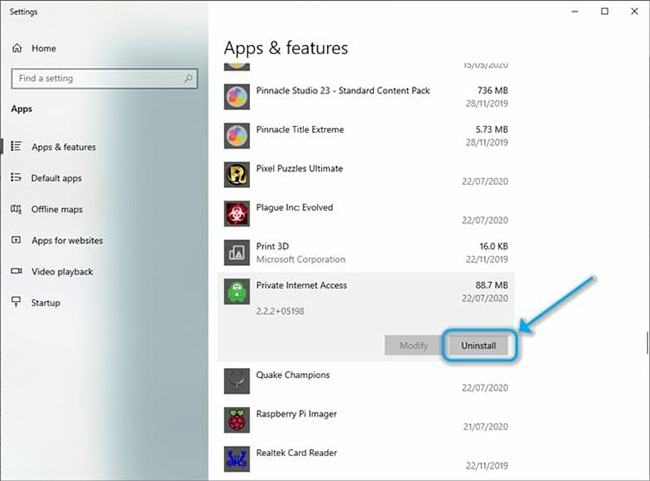
B7: Làm theo hướng dẫn trên màn hình để tiến hành gỡ bỏ.
Sau khi quá trình gỡ cài đặt hoàn tất, cấu hình VPN sẽ không hiển thị nữa.
2. Xóa kết nối VPN theo cách thủ công
B1: Trong Windows 10, mở ứng dụng Cài đặt.
B2: Đi đến phần Mạng & Internet.
B3: Nhấn nút Thay đổi các tùy chọn bộ điều hợp.
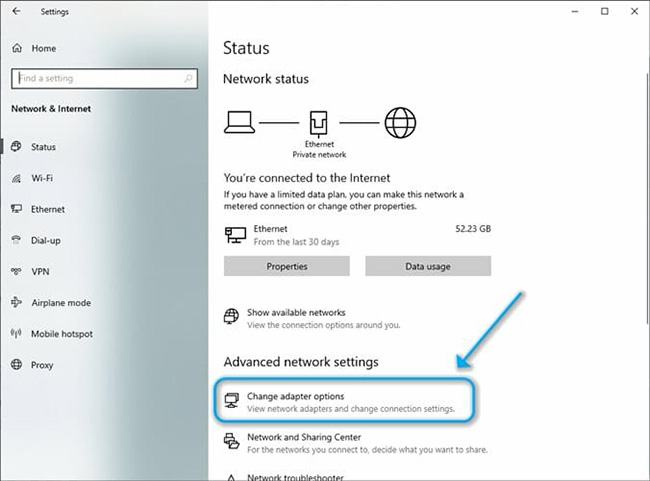
B 4: Xác định cấu hình kết nối VPN.
B5: Nhấp chuột phải vào kết nối VPN.
B6: Chọn Thông thoáng từ menu ngữ cảnh.
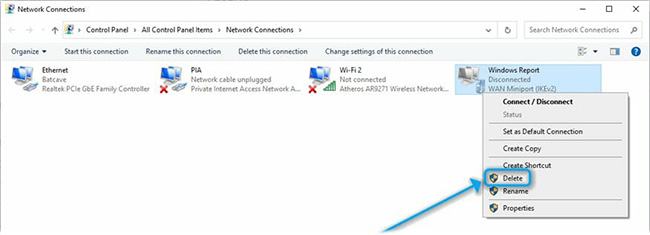
Thao tác này sẽ xóa tất cả các cấu hình kết nối cũ vẫn còn tồn tại sau khi ứng dụng được gỡ cài đặt. Lưu ý rằng việc cố gắng xóa kết nối đang hoạt động không có tác dụng.
Vì vậy, hãy đảm bảo rằng bạn đã gỡ cài đặt ứng dụng trước khi cố gắng xóa cấu hình kết nối VPN. Nếu kết nối hoạt động hoặc ứng dụng khách VPN vẫn được cài đặt / dịch vụ vẫn đang chạy, tùy chọn Thông thoáng chuyển sang màu xám.
3. Xóa các trình điều khiển TAP cũ, lỗi thời
B1: Trong Windows 10, nhấn phím chiến thắng trên bàn phím.
B2: Nhập khẩu Thiết bị.
B3: Chọn Quản lý thiết bị từ menu Bắt đầu.
B 4: Phần mở rộng Bộ điều hợp mạng trong trình quản lý.
B5: Bấm chuột phải vào bộ điều hợp trình điều khiển TAP cũ, không mong muốn.
B6: Chọn Gỡ cài đặt từ menu.
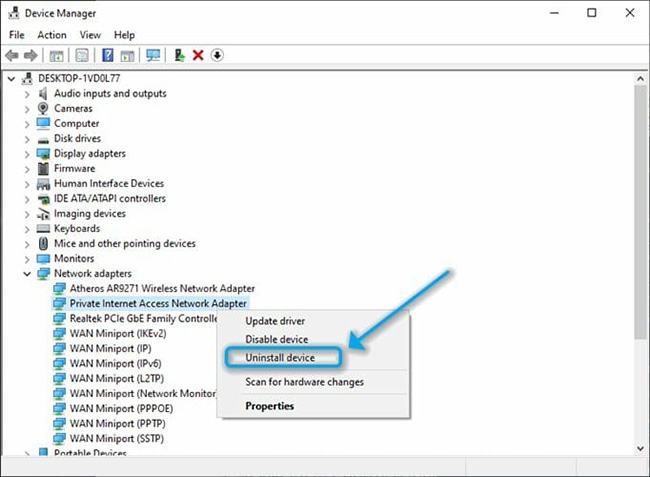
B7: Xác nhận việc loại bỏ.
Xong rôi! Bạn đã xóa hoàn toàn kết nối VPN khỏi máy tính của mình. Họ không chỉ xóa máy khách mà còn đảm bảo rằng không còn cấu hình kết nối nào hoặc trình điều khiển TAP được liên kết với VPN trên máy tính.
Đôi khi cần phải thực hiện các thao tác tưởng chừng như vô ích này vì nhiều nhà cung cấp VPN cố tình để lại các tệp này. Lý do họ làm điều này là nếu một ngày bạn thay đổi ý định và cài đặt lại dịch vụ, quá trình sẽ trở nên ít phức tạp hơn.
Tuy nhiên, nhiều trình điều khiển TAP và / hoặc cấu hình kết nối không còn được sử dụng hoặc hoạt động có thể ảnh hưởng đến khả năng chạy như mong đợi của các VPN khác. Tình huống này tạo ra xung đột giữa các phần mềm VPN và cần tránh.
